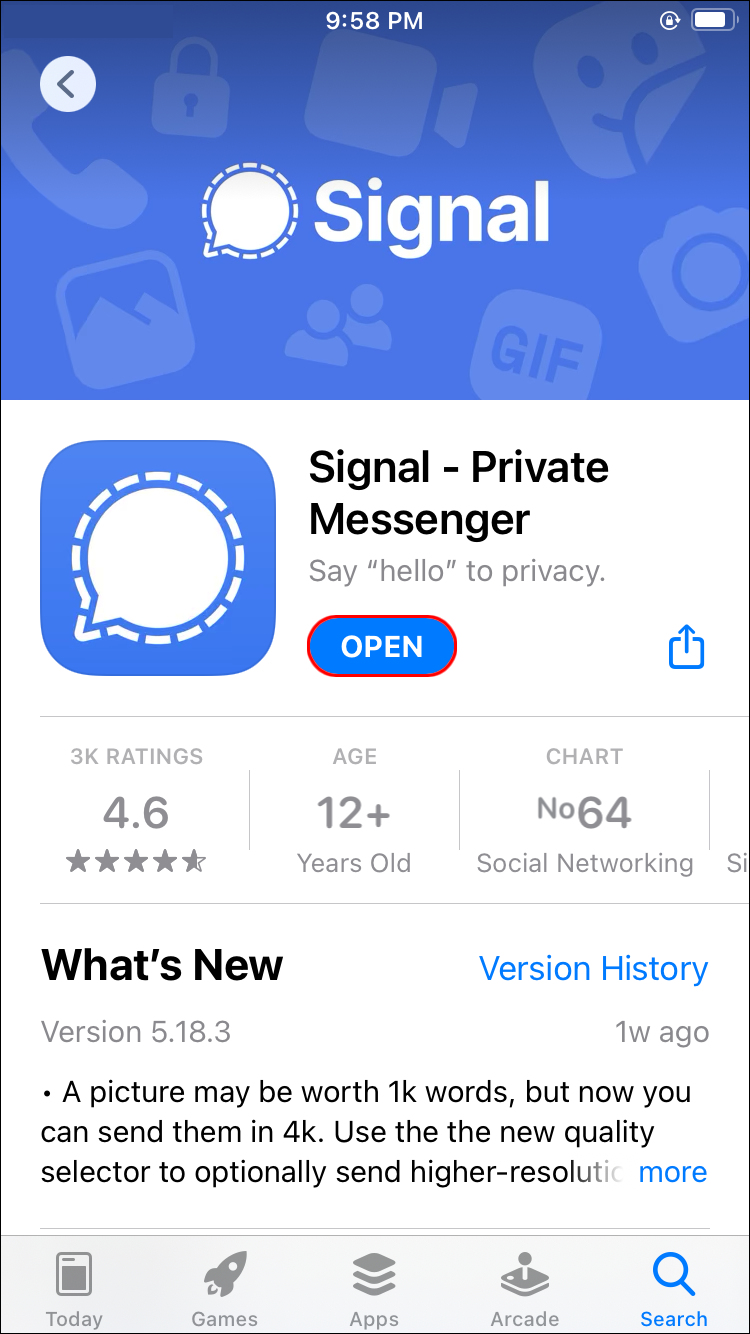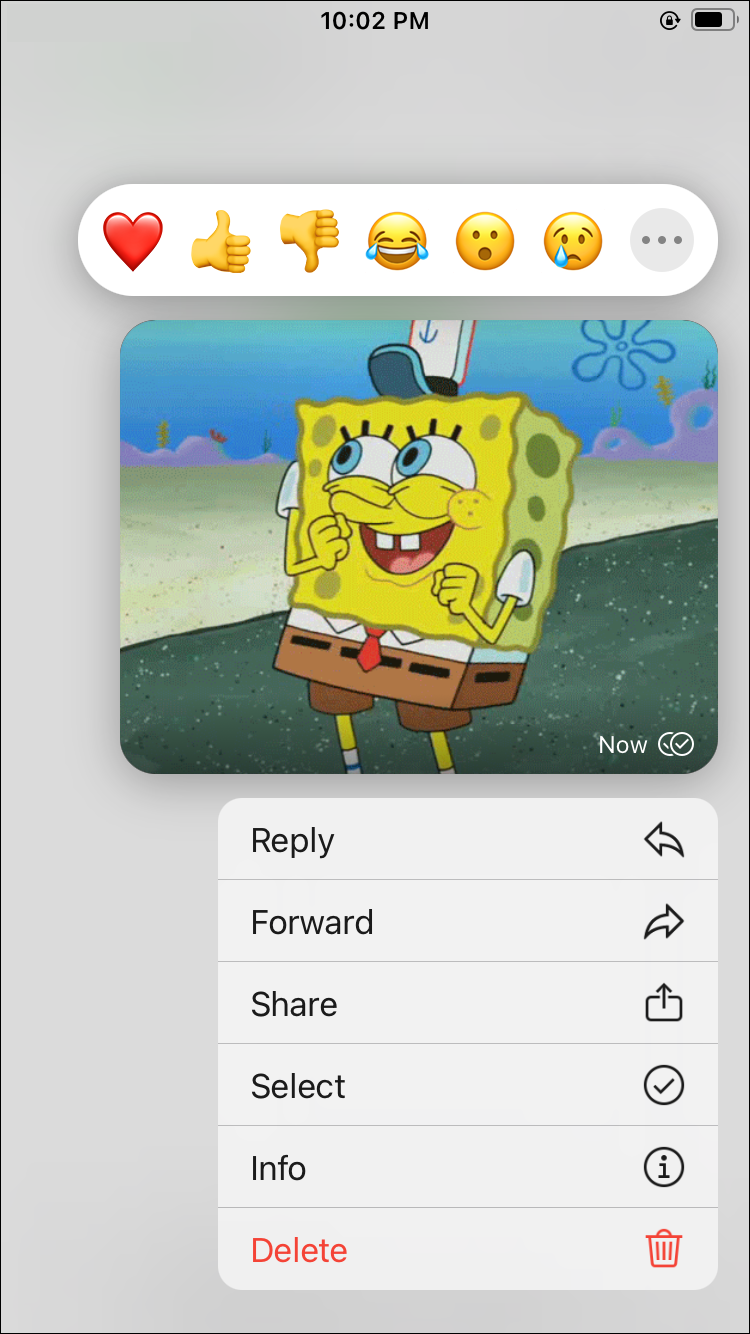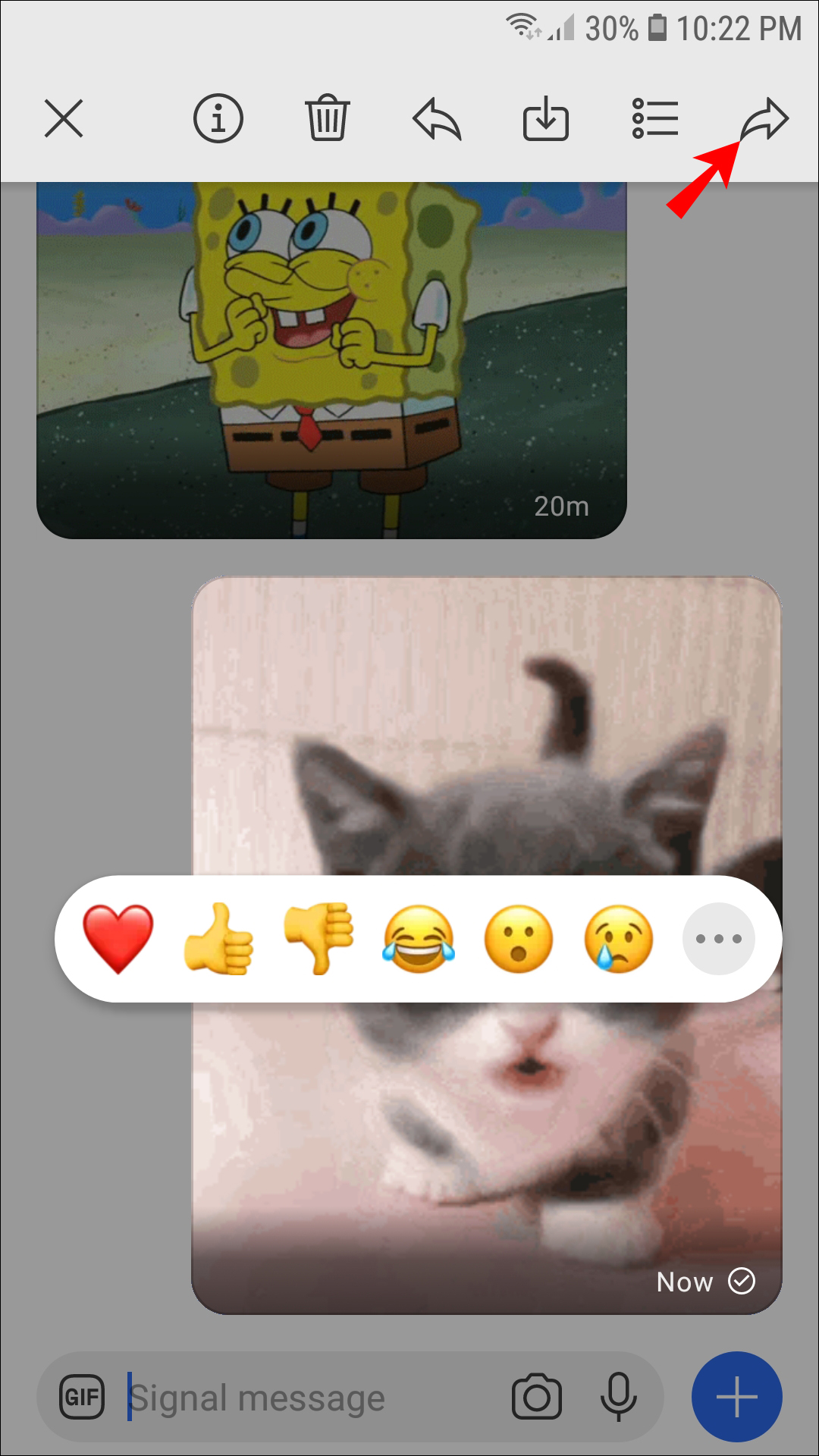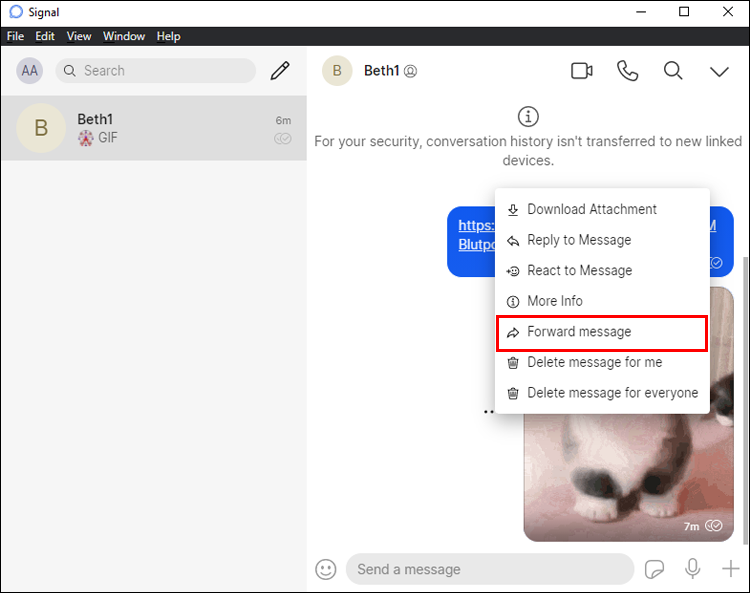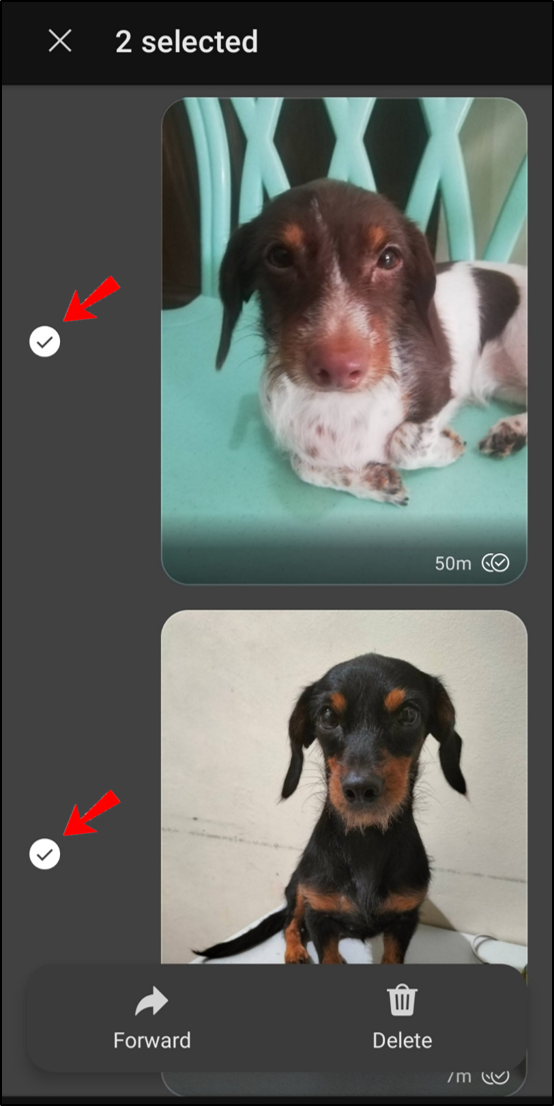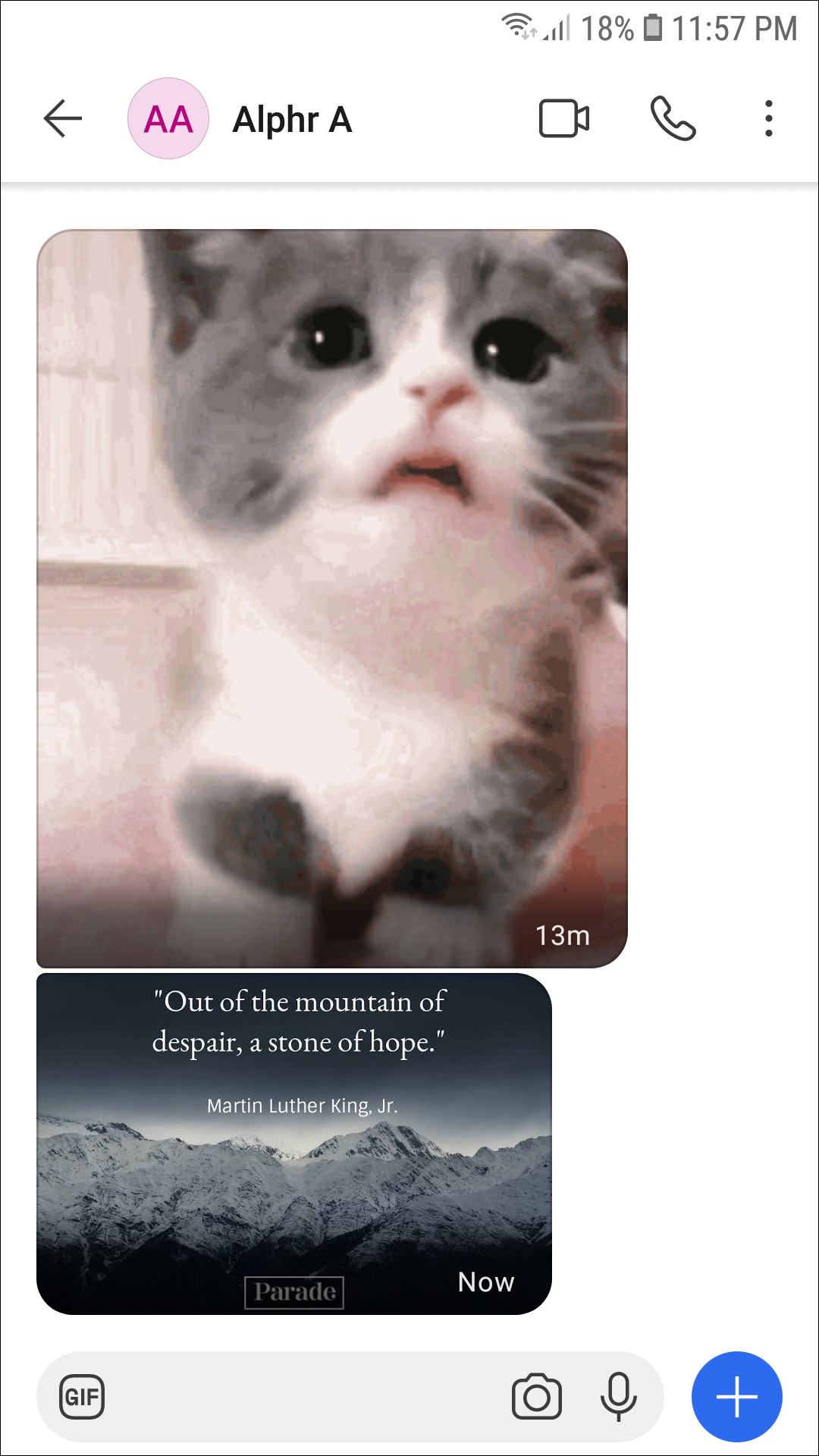Как переслать сообщение в Signal
Если вы используете приложение для обмена сообщениями Signal, у вас может возникнуть вопрос, как переслать сообщение. Это не только просто, но вы можете сделать это как в мобильном, так и в настольном приложении. Пересылая сообщения другим пользователям Signal или в групповые чаты, вы сэкономите время, которое потратили бы на переписывание всего сообщения. Переадресация особенно полезна, если это довольно длинное сообщение, на написание которого у вас ушло несколько минут.
В этой статье мы покажем вам, как переслать сообщение в Signal на различных устройствах. Кроме того, мы пройдем процесс пересылки сообщения из Signal в WhatsApp.
Программы для Windows, мобильные приложения, игры - ВСЁ БЕСПЛАТНО, в нашем закрытом телеграмм канале - Подписывайтесь:)
Как переслать сообщение в Signal на iPhone
Процесс пересылки сообщений в Signal в мобильном приложении выполняется быстро и просто. Вот как это делается на iPhone:
- Запустите Signal на своем iPhone.

- Перейдите в чат и местоположение сообщения.

- Найдите сообщение, коснитесь и удерживайте пространство за пределами сообщения.
- Внизу чата появится всплывающее меню.

- Нажмите на стрелку, указывающую вправо.

- Выберите человека или групповой чат, которому вы хотите переслать сообщение.

- Нажмите на синюю стрелку в правом нижнем углу экрана.

- При необходимости добавьте сообщение.

- Выберите кнопку «Отправить».

Вот и все. Вы можете переслать одно и то же сообщение в пять чатов одновременно. Пересылать сообщения можно как в индивидуальные, так и в групповые чаты. Помимо сообщений, вы также можете пересылать фотографии или ссылки, используя тот же метод.
Как переслать сообщение в Signal на Android
Если вы хотите переслать сообщение в другой чат в Signal на устройстве Android, выполните следующие действия:
- Откройте приложение Signal на своем Android.

- Перейдите к разговору, содержащему сообщение, которое вы хотите переслать.

- Нажмите и удерживайте пространство за пределами пузырька сообщения, чтобы открыть всплывающее меню внизу экрана.
- Перейдите к стрелке «Вперед», указывающей вправо в нижнем меню.

- Выберите чат, в который вы хотите переслать сообщение.

- Выберите синюю стрелку в правом нижнем углу приложения.
- При желании добавьте в сообщение текст или символ.

- Нажмите «Отправить».

Сообщение сразу пересылается в чат. После отправки сообщения вы не сможете отменить его пересылку, поэтому обязательно отправьте его в правильный чат.
Единственная разница между приложением Signal на iPhone и устройстве Android заключается в том, что вы можете пересылать сообщения только в один чат за раз. Если вы пользователь iPhone, вы можете пересылать одно и то же сообщение в пять чатов одновременно.
Как переслать сообщение в Signal на ПК с Windows 10
Если вы используете настольное приложение Signal, вы также можете пересылать сообщения туда. Вот как пересылать сообщения Signal на ПК с Windows 10:
- Откройте настольное приложение Signal.
- Найдите чат, из которого вы хотите переслать сообщение, и нажмите на него.

- Найдите сообщение и наведите на него курсор.

- Нажмите на три точки, которые появятся рядом с пузырьком сообщения.

- Выберите кнопку «Вперед».

- Выберите чат, чтобы переслать ваше сообщение. Вы можете выбрать до пяти разных разговоров.

- Нажмите на кнопку со стрелкой «Далее».

- При необходимости измените сообщение.

- Перейдите к кнопке «Отправить».

Имейте в виду, что человек, которому вы переслали сообщение, будет знать, что сообщение было переадресовано. Однако у них нет возможности узнать происхождение исходного сообщения.
Как переслать сообщение в Signal на Mac
Чтобы переслать сообщение в Signal на вашем Mac, выполните следующие действия:
- Запустите настольное приложение Signal на своем Mac.

- Нажмите на чат, в котором находится сообщение, которое вы хотите переслать.

- Найдите сообщение и наведите курсор на пузырь сообщения.

- Нажмите на три точки рядом с сообщением.

- Выберите кнопку «Вперед».

- Выберите все чаты, в которые вы хотите отправить сообщение.

- Перейдите к кнопке со стрелкой «Далее».

- Отредактируйте сообщение, если хотите.

- Нажмите на кнопку «Отправить».

Как переслать несколько сообщений одновременно в Signal
Вы можете пересылать не только одно сообщение в Signal, но и несколько сообщений одновременно.
Посмотрите, как это делается в мобильном приложении:
- Откройте Signal на своем телефоне.

- Перейдите в чат, содержащий сообщения, которые вы хотите переслать.

- Нажмите и удерживайте за пределами одного пузырька сообщения. Нажмите «Выбрать».

- Выберите все сообщения, которые вы хотите переслать, нажав на пустой кружок рядом с каждым сообщением.

- Нажмите на стрелку, указывающую вправо на нижней панели инструментов.

- Выберите все чаты, в которые вы хотите пересылать сообщения.

- При необходимости измените сообщения.

- Нажмите на кнопку «Отправить».

Программы для Windows, мобильные приложения, игры - ВСЁ БЕСПЛАТНО, в нашем закрытом телеграмм канале - Подписывайтесь:)
Все выбранные сообщения будут перенаправлены, как только вы нажмете «Отправить». Вы можете пересылать столько сообщений, сколько захотите, но их обработка может занять некоторое время.
Как переслать сообщение из Signal в WhatsApp
Переслать сообщение из Signal в WhatsApp не так просто. К сожалению, вы не можете переслать сообщение напрямую из этого приложения в другое. Однако вы можете использовать метод копирования-вставки.
Эти шаги могут помочь «переслать» сообщение в мобильное приложение:
- Откройте Signal и перейдите в чат с сообщением, которое вы хотите переслать.

- Нажмите и удерживайте сообщение, пока в нижней части экрана не появится панель инструментов.

- Нажмите на значок двух листов бумаги посередине панели инструментов. Это опция «Копировать».

- Сигнал закрытия.
- Откройте WhatsApp и перейдите в чат, чтобы отправить сообщение.

- Нажмите и удерживайте окно чата.
- Выберите «Вставить».

- Нажмите на синюю стрелку в правой части экрана, чтобы отправить сообщение.

Эти шаги — самый быстрый способ переслать сообщение из Signal в другие приложения для обмена сообщениями, и они также работают в настольном приложении. Все, что вам нужно сделать, это щелкнуть и перетащить курсор на сообщение, которое вы хотите скопировать, или просто дважды щелкнуть по нему. Выберите «Копировать» в раскрывающемся меню и вставьте его в чат WhatsApp в веб-браузере.
Экономьте время, пересылая сообщения в Signal
Вместо того, чтобы заново писать одно и то же сообщение в приложении Signal или использовать метод копирования-вставки, вы можете просто переслать его. Вы также можете пересылать несколько сообщений в несколько чатов Signal, чтобы сэкономить время. Однако для доставки сообщений Signal в другие приложения для обмена сообщениями вам придется использовать метод копирования и вставки.
Вы когда-нибудь раньше пересылали сообщение в Signal? Выполнили ли вы действия, описанные в этой статье? Дайте нам знать в разделе комментариев ниже.